Excel2007中截图并保存图片出来的操作方法
发布时间:2017-04-09 04:56
相关话题
Excel是制作表格数据的,在有些时候,我们想把里面的表格以图片的形式保存下来,如果直接截图,会不方便,范围太大就截图不了了,那么有什么办法可以在里面截图的呢?还有,对于截图好了的图片,或者插入的图片,怎么另存出来到电脑上呢?今天,小编就教大家在Excel2007中截图并保存图片出来的操作方法。
Excel2007中截图并保存图片出来的操作步骤如下:
先选择需要截图的区域,这里就只选择部分了,大的区域。
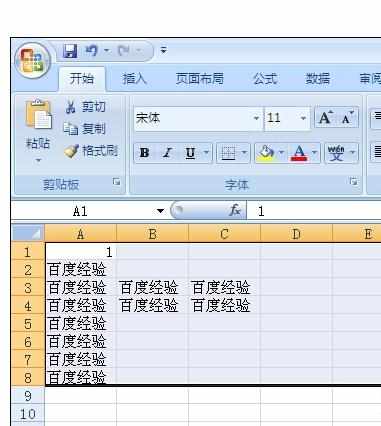
然后点击开始栏目里的“粘贴”,看到最下面有个“以图片格式”,再选择“复制为图片”。
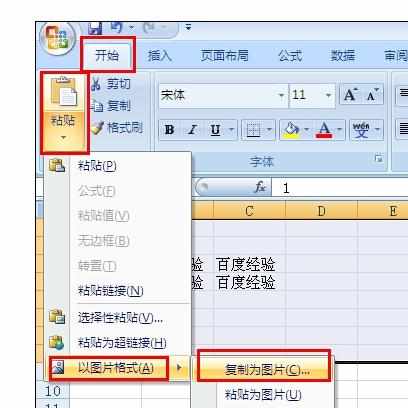
在打开窗口中点击确定。
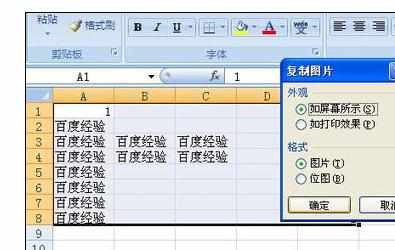
然后再点击粘贴或者使用快捷键功能。
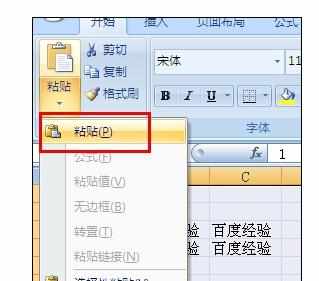
然后就得到图片了。
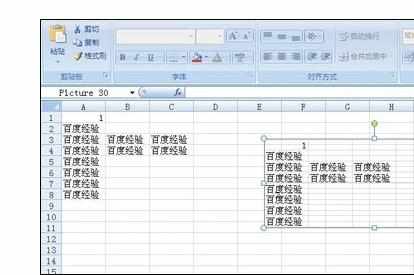
然后是把里面的图片弄出来,这个方法可以与上面介绍的另存为网页方法一样,这里就不多说了。就是注意没有直接选择另存为网页的,要在另存为其他格式那里去选择,会有个保存类型,选择网页就可以了。
为详细我还是直接把步骤截图了。
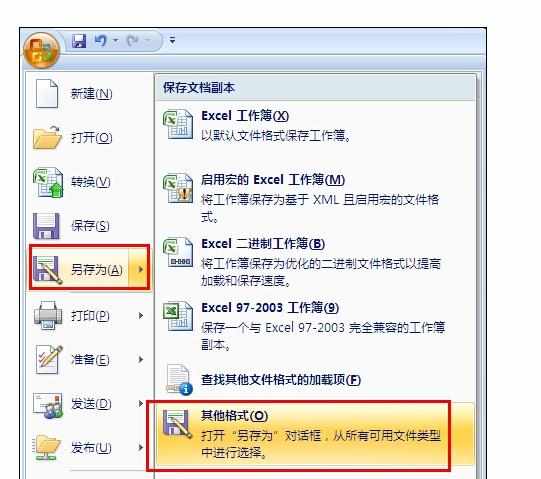
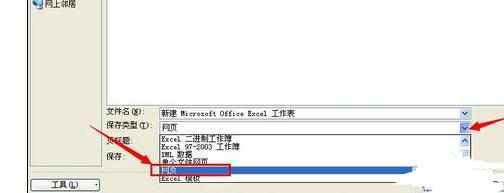

还有一种更简单的方法是,直接先在excel里面复制这张图片,然后打开一个QQ对话框,再在打字的地方选择粘贴。
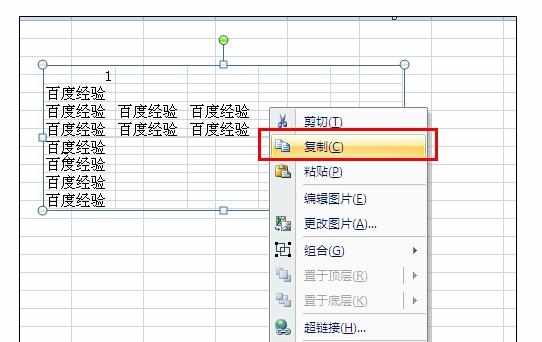
可以看到会复制到对话框写字那里去,然后再另存为就可以了。
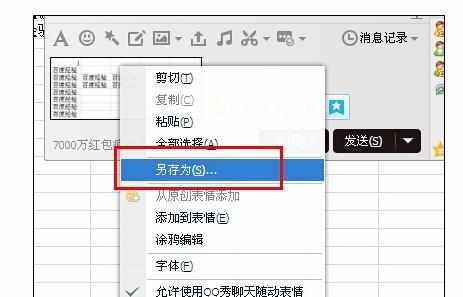

Excel2007中截图并保存图片出来的操作方法的评论条评论